«Старый iPhone 4 моей жены отключен, и я хочу сбросить его для продажи. Но я забыл пароль. Как я могу сбросить заблокированный iPhone».
Сброс настроек iPhone к заводским настройкам очень распространен, если вы хотите продать старый iPhone или починить неисправный iPhone. Однако, если вы забыли пароль, а iPhone заблокирован, то сделать это будет сложнее. В этом посте мы собрали четыре способа, которые помогут вам сбросить заблокированный iPhone с помощью iTunes, iCloud и других сторонних приложений, чтобы вы могли использовать свой iPhone, удалив пароль или просто удалив все содержимое и настройки, чтобы отказаться от айфон.

Сброс заблокированного iPhone
Вышла новая система iOS 17. Добавлено довольно много потрясающих функций. Для устранения неполадок iPhone метод сброса был улучшен. Если вам не удастся ввести пароль после многих попыток, ваш iPhone будет заблокирован, и вы сможете стереть его без каких-либо сторонних инструментов, если вы помните свой пароль Apple ID.
Шаг 1 После того, как вы много раз пробовали неверные пароли, вы увидите Защитная блокировка заметит.
Шаг 2 Нажмите Стереть iPhone в правом нижнем углу.
Шаг 3 Подтвердите, чтобы коснуться Стереть.
Шаг 4 Введите свой пароль Apple ID, чтобы выйти из вашего iPhone.
Шаг 5 Нажмите «Стереть» еще раз, чтобы подтвердить продолжение процесса.
Шаг 6 Подождите, пока ваш iPhone перезагрузится, и установите его с самого начала.
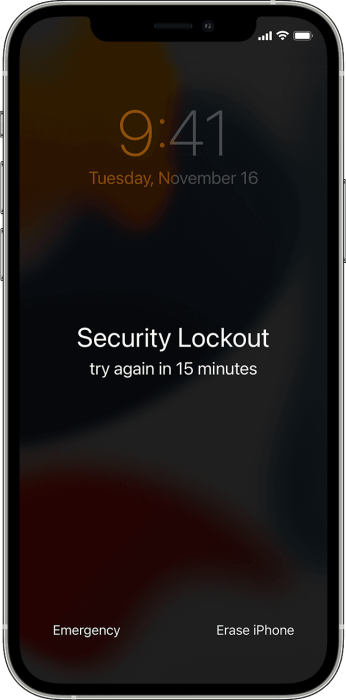
В этом методе вы должны убедиться, что синхронизировали iPhone с компьютером с помощью iTunes.
Шаг 1 Подключите заблокированный iPhone к компьютеру, который вы синхронизировали с iTunes.
Шаг 2 Запустите iTunes и сделайте резервную копию iPhone в iTunes для получения текущих данных на iPhone. Нажмите «Создать резервную копию сейчас» в разделе «Резервные копии».
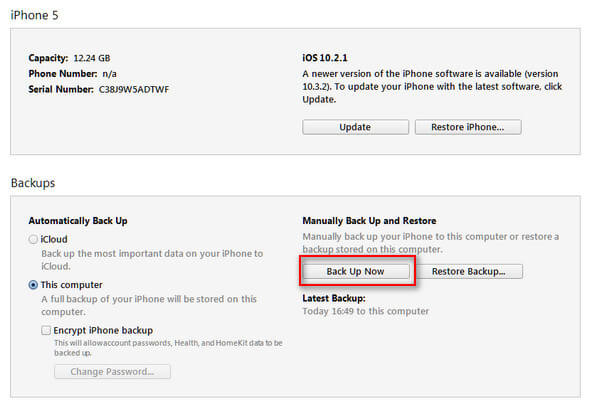
Шаг 3 После создания резервной копии нажмите «Восстановить iPhone», чтобы начать следовать инструкциям на экране, чтобы восстановить заводские настройки iPhone.
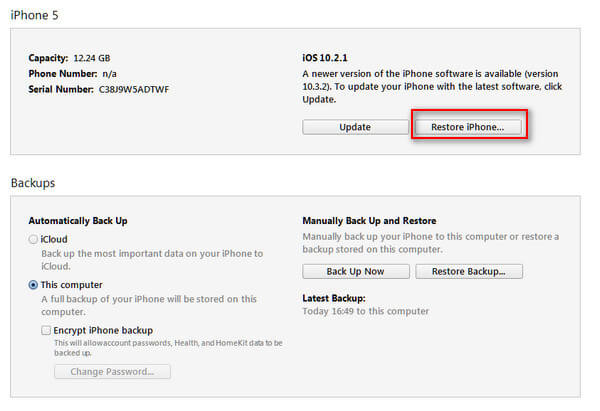
Шаг 4 Ваш iPhone будет сброшен на «Экран настройки». Просто нажмите «Восстановить из резервной копии iTunes», чтобы восстановить только что сделанную резервную копию на iPhone.

Примечание: Здесь мы поделимся способами разблокировки iPhone, заблокированного паролем, а не iPhone, заблокированного SIM-картой. Для получения подробной информации об iPhone с заблокированной SIM-картой просто посетите iPhone SIM разблокировать.
Если ваш iPhone заблокирован и вы никогда не синхронизировали его с iTunes, вы можете использовать этот метод, чтобы восстановить заводские настройки заблокированного iPhone.
Шаг 1 Запустите iTunes на своем компьютере и подключите iPhone к компьютеру с помощью USB-кабеля.
Шаг 2 Переведите iPhone в режим восстановления
iPhone 6s и более ранние версии: одновременно нажмите и удерживайте кнопки «Режим сна/Пробуждение» и «Домой», отпустите их, пока не появится логотип Apple.
iPhone 7/7 Plus/8/8 Plus: одновременно нажмите и удерживайте кнопки «Режим сна/Пробуждение» и «Уменьшение громкости», отпустите их, пока не появится логотип Apple.
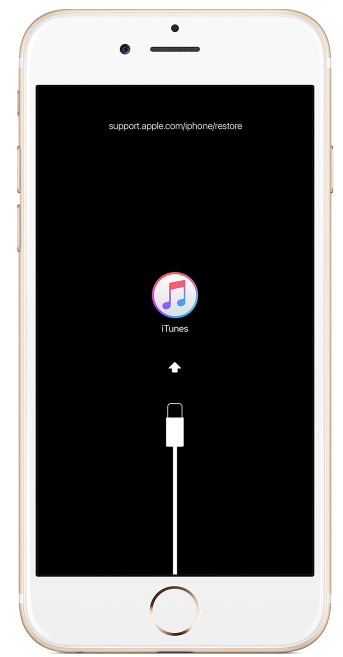
Шаг 3 Восстановление iPhone
Нажмите «Восстановить» во всплывающем окне с надписью «Существует проблема с iPhone «iPhone XX», которая требует его обновления или восстановления».

Затем iTunes загрузит программное обеспечение для заблокированного iPhone, и вам просто нужно терпеливо ждать выхода из режима восстановления.
Таким образом, вы должны включить «Найти мой iPhone» на вашем iPhone и запомнить учетную запись iCloud.
Шаг 1 Перейдите на https://www.icloud.com/find, войдите в свой Apple ID и пароль.
Шаг 2 Нажмите «Все устройства» и найдите свой iPhone.
Шаг 3 Нажмите «Стереть iPhone XX», чтобы стереть все содержимое и настройки с вашего iPhone, включая пароль.

Если вы, к сожалению, забыли пароль iCloud или никогда не синхронизировались с iTunes, даже без iTunes, вы можете использовать это Восстановление системы iOS чтобы помочь вам восстановить заблокированные iPhone до заводских настроек, удалив все данные.
Шаг 1 Запустите iOS System Recovery на вашем компьютере. Выберите «Дополнительные инструменты»> «Восстановление системы iOS».

Шаг 2 Следуйте инструкциям на экране, чтобы перевести iPhone в режим восстановления.

Шаг 3 «Подтвердите», чтобы выбрать правильную информацию. Затем нажмите «Восстановить», чтобы начать восстановление iPhone до заводских настроек.

Здесь представлены четыре способа сброса заблокированного iPhone без пароля. Дополнительные советы приветствуются, чтобы улучшить этот пост, чтобы помочь большему количеству людей.
Если вы потеряли свой Apple ID, вы можете прочитать эту страницу на сбросить Apple ID с подробными шагами.